石大师装机大师重装win11系统教程
如何全新安装win11系统?win11系统已经开始被广大的用户所接受,而且经过了几个版本的更新,已经变得稳定可靠,那么想要安装体验的话,要怎么进行操作呢?借助石大师装机工具,一起来看下全新安装win11系统的详细教程吧。
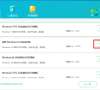
更新日期:2022-07-21
来源:系统部落
如何全新安装win11?很多用户依然在等着微软推送win11系统的通知,如果不想要等的话,其实可以重新安装的,小编推荐使用系统之家一键重装工具,轻松实现在线全新安装windows11系统,来看下详细的图文教程吧。
如何全新安装win11?
1、打开系统之家装机大师,查找自己电脑主板的U盘启动盘快捷键。重启电脑,在进入主板logo界面时,在键盘中按相应的U盘启动快捷键,选择自己的U盘启动。
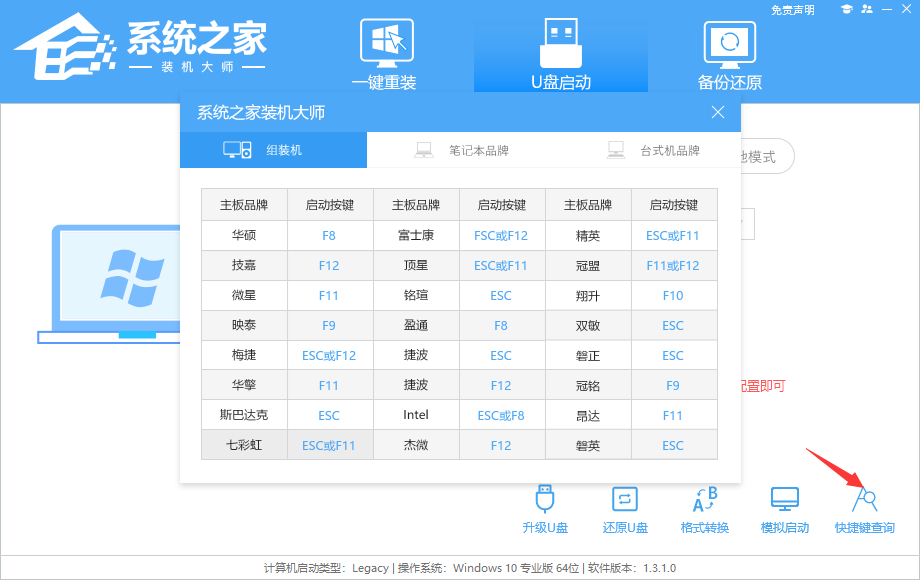
2、进入U盘启动盘界面,键盘↑↓键选择[02]Windows10 PE x64(网络版)进入。
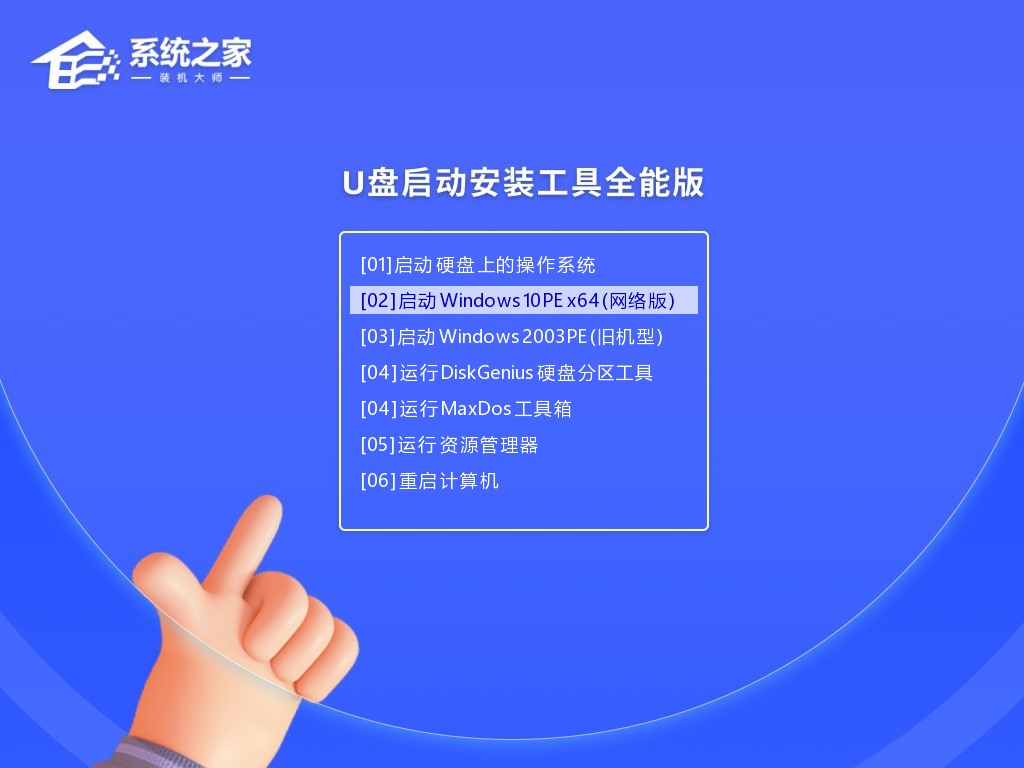
3、然后点击浏览,选择U盘中下载好的Win11 Ghost或Win11 ISO系统镜像文件。
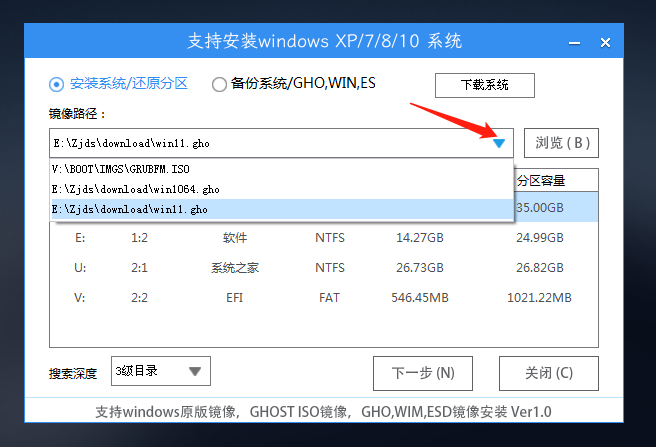
4、之后选择系统安装的分区,点击下一步。
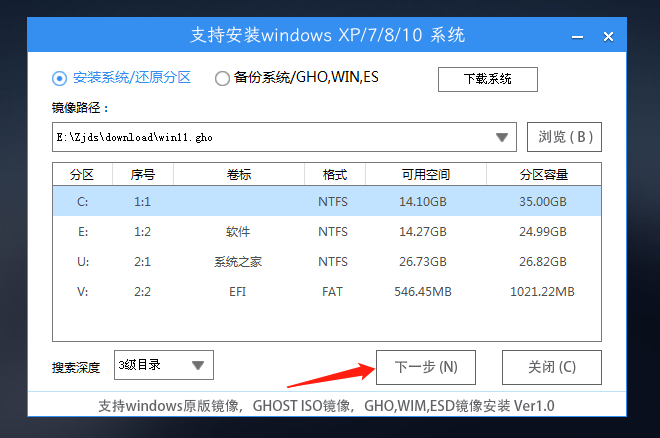
5、进入此界面,直接点击安装即可。
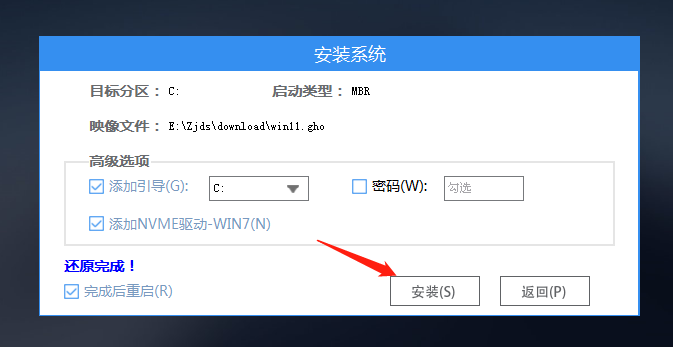
6、然后系统将自动进入备份界面。
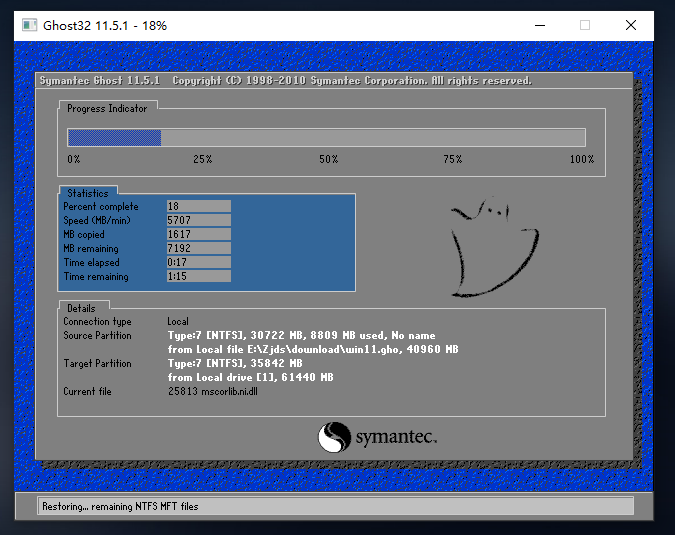
7、备份完成后,系统将会提示用户进行重启,并且拔掉U盘。
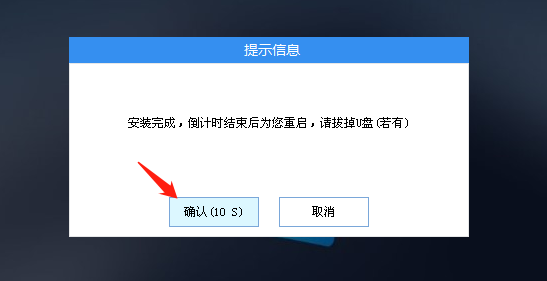
8、重启后,将会自动进入系统安装界面,等待系统自动安装完毕,即可进入系统。
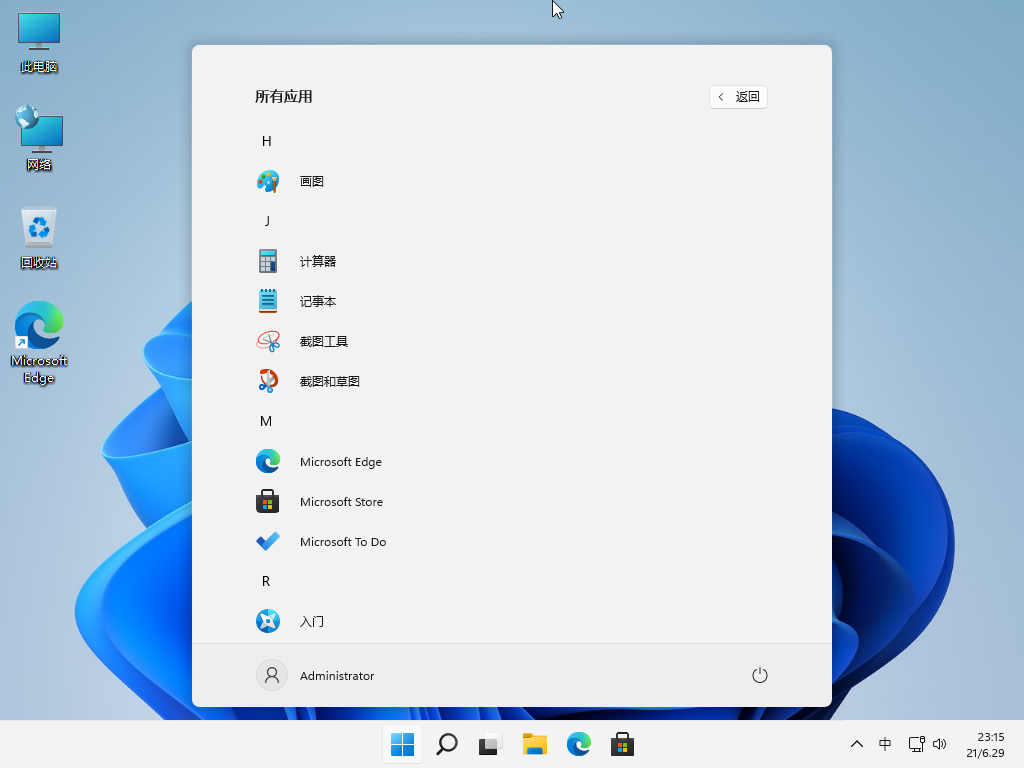
石大师装机大师重装win11系统教程
如何全新安装win11系统?win11系统已经开始被广大的用户所接受,而且经过了几个版本的更新,已经变得稳定可靠,那么想要安装体验的话,要怎么进行操作呢?借助石大师装机工具,一起来看下全新安装win11系统的详细教程吧。
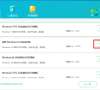
win11系统装在老电脑能用吗?系统之家在线重装系统教程步骤
win11系统装在老电脑能用吗?在最新的win11系统中,微软加入了硬件检测,导致很多老一些的电脑无法通过检测,不能安装win11系统,那老电脑可以装win11?能不能用?其实是可以的,借助系统之家装机大师,可以轻松安装,也能流畅使用,一起来看下具体的安装步骤吧

新手装纯净版win11系统教程 系统之家在线重装系统教程步骤
新手怎么装纯净版win11系统?win11系统已经推出了几个版本,很多品牌也有对应的优化纯净的win11系统可以体验,那想要自己安装纯净的win11系统又不清楚怎么操作应该怎么办呢?借助系统之家装机大师,可以轻松的实现在线安装,一起来看下具体的安装教程吧。
